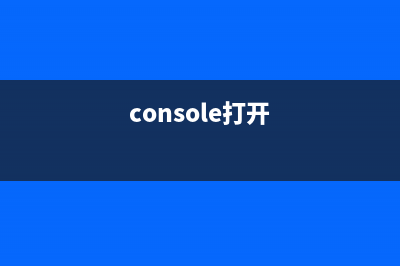位置: 编程技术 - 正文
win8系统安装网络打印机图文教程 win8系统怎么安装打印机驱动(win8系统怎样安装)
编辑:rootadmin推荐整理分享win8系统安装网络打印机图文教程 win8系统怎么安装打印机驱动(win8系统怎样安装),希望有所帮助,仅作参考,欢迎阅读内容。
文章相关热门搜索词:win8系统安装教程图解,win8系统怎样安装,win8.1安装后无法联网,win8.1安装后无法联网,win8.1安装后无法联网,win8系统安装网络打印机,win8安装后无法上网,win8安装后无法上网,内容如对您有帮助,希望把文章链接给更多的朋友!
打印机的使用在日常办公中比较频繁,win8旗舰版系统怎么安装网络打印机呢?大部分用户询问小编此问题,之前在win7系统知道安装方法,升级win8系统之后就不知道了,其实win8安装网络打印机驱动程序方法和win7的是一样的。还有些用户安装不来,接下去小编分享win8系统安装网络打印机的方法。
具体方法如下:
1、保证网络打印机是正常连通。首先要测试一下网络打印机是和电脑连通。按快捷键【WIN+R】运行【CMD】在管理员窗口下输入【ping 网络打印机的IP地址】 ;
2、测网络是通的以后就开始连接网络打印机。按【WIN+X】组合键,选择【控制面板】;
3、进入【控制面板】以后点击【查看设备和打印机】;
4、然后点击【添加打印机】-----【我需要的打印机不在列表中】-----【下一步】;
5、选择【使用TCP/IP地址或主机名添加打印机】----【下一步】;
6、 输入打印机主机名或IP地址后点击【下一步】;

7、【 需要额外端口信息】建议使用默认的直接【下一步】;
8、安装打印机驱动,使用【从磁盘安装】找到你柯尼卡美能达bizhub C的驱动所在的位置确定;
9、打印机的名称可以改也可以不改。 【下一步】;
、 正在安装打印机驱动;
、安装好打印机驱动以后会提示是否共享该打印机。建议不共享。因为这本来就是网络打印机;
、驱动安装成功以后,建议点击【打印测试页】可以不可以正常打印并无乱码,说明驱动是正常的。完成;
、验证是否安装成功。进入控制面板硬件和声音设备和打印机会看到。
上述教程内容就是win8系统安装网络打印机的方法,简单实用的小技巧,希望本教程内容对大家有所帮助!
win8系统如何关闭IE浏览器硬件加速功能?win8系统关闭IE浏览器GPU加速功能的方法 解决方法:1、使用IE打开一个网页,然后点击右上角小齿轮设置图标,并选择Internet选项;2、进入Internet选项后,点击高级标签切换到高级操作模式;3
Win8系统安装软件提示需要用管理员身份才能安装软件的故障原因及解决方法 故障原因分析:其实提示需要用管理员身份才能安装软件也是为了保护系统安全。解决方法:1、右击计算机(这台电脑)进入管理,选择本地用户和组-用
Win8.1安装Office提示Osetup.DLL错误的解决方法 Win8.1系统安装Office提示Osetup.DLL错误怎么办?有些用户升级Win后发现系统中没有Office,于是就下载了Office来安装。不过在安装Office的时候出现了问题
标签: win8系统怎样安装
本文链接地址:https://www.jiuchutong.com/biancheng/351364.html 转载请保留说明!上一篇:win8系统安装sql server软件后找不到怎么办(win8系统安装的软件在哪里)
下一篇:win8系统如何关闭IE浏览器硬件加速功能?win8系统关闭IE浏览器GPU加速功能的方法(win8系统怎么关机)